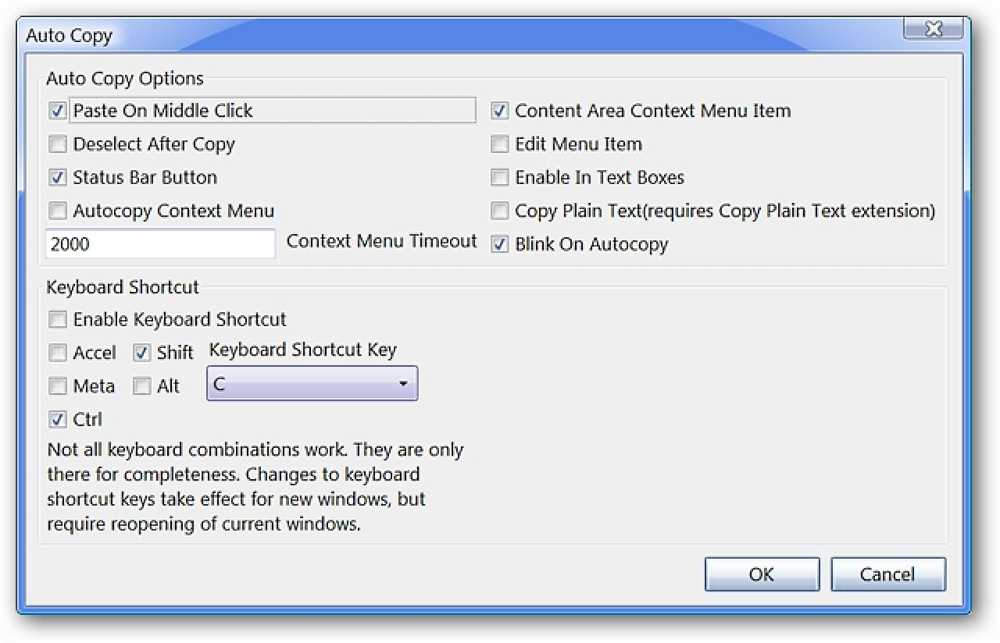Απλοποιήστε τη μετατροπή DVD σε MP4 με το VidCoder
Έχετε δοκιμάσει ποτέ να χρησιμοποιήσετε το Handbrake ή κάποιο άλλο λογισμικό μετατροπής βίντεο και το βρήκατε λίγο συντριπτικό; Σήμερα, θα εξετάσουμε έναν πιο φιλικό προς το χρήστη τρόπο μετατροπής των DVD σε αρχεία βίντεο χρησιμοποιώντας το VidCoder.
Το VidCoder είναι μια εφαρμογή των Windows που χρησιμοποιεί τη μηχανή κωδικοποίησης χειρόφρενου και είναι βασικά μια απλοποιημένη και πιο φιλική προς το χρήστη έκδοση του χειρόφρενου. Όπως και οι περισσότερες εφαρμογές αντιγραφής DVD, το VidCoder χρειάζεται ένα χέρι βοήθειας για να αφαιρέσει την προστασία αντιγραφής DVD. Θα μπορούσαμε επίσης να χρησιμοποιήσουμε το HD Decrypter για να τραβήξουμε το DVD στον σκληρό δίσκο ή μια εμπορική εφαρμογή όπως το AnyDVD που αφαιρεί την προστασία αντιγραφής DVD. Για το παράδειγμά μας, θα χρησιμοποιήσουμε το DVD43 για να αποκρυπτογραφήσουμε το DVD σε λειτουργία ενώ θα μετατρέπουμε το βίντεό μας. Φυσικά, εάν το DVD σας δεν προστατεύεται με αντιγραφή, μπορείτε να παραλείψετε αυτό το βήμα.
Σημείωση: Το DVD43 εκτελείται μόνο σε συστήματα Windows 32 bit.
Εγκατάσταση
Πρώτα, κατεβάστε και εγκαταστήστε το DVD43. Μπορείτε να βρείτε την εγκατάσταση παρακάτω. Θα χρειαστεί να κάνετε επανεκκίνηση του υπολογιστή σας πριν προχωρήσετε.

Το DVD43 θα τρέξει στο δίσκο του συστήματος για να αποκρυπτογραφήσει το DVD. Τοποθετήστε το DVD στη μονάδα οπτικού δίσκου. Το DVD43 αναγνωρίζει και αποκρυπτογραφεί το δίσκο σας. Όταν δείτε το πράσινο πρόσωπο με χαμόγελο στο δίσκο του συστήματος, είστε έτοιμοι για DVD. Αυτό πρέπει να διαρκέσει μερικά δευτερόλεπτα, αλλά μπορεί να πάρει περιστασιακά περισσότερο χρόνο.

Τώρα, κατεβάστε και εγκαταστήστε το VidCoder. Μπορείτε να βρείτε τον σύνδεσμο λήψης στο τέλος του άρθρου. Το VidCoder απαιτεί να εγκατασταθεί το .Net 4.0 στο σύστημά σας. Εάν δεν το έχετε ήδη, θα σας ζητηθεί να το εγκαταστήσετε.

VidCoder
Ανοίξτε το VidCoder και επιλέξτε την πηγή βίντεο από την αναπτυσσόμενη λίστα. Αν έχετε ένα DVD στη μονάδα οπτικού δίσκου, θα εμφανιστεί στη λίστα. Αν έχετε ήδη αντιγράψει το DVD στον σκληρό σας δίσκο, μπορείτε να αναζητήσετε αντί για το φάκελο VIDEO TS.
Σημείωση: Το VidCoder μπορεί επίσης να μετατρέπει τα αρχεία AVI σε MKV ή MP4.

Θα ξεκινήσει η σάρωση της πηγής ...

Το VidCoder θα εντοπίσει αυτόματα το βίντεο και τον ήχο για εσάς και θα ονομάσει αυτόματα το αρχείο εξόδου.

Το VidCoder διαθέτει εύχρηστες προκαθορισμένες ρυθμίσεις προφίλ που μπορείτε να επιλέξετε από την αναπτυσσόμενη λίστα Προκαθορισμένες ρυθμίσεις. Αυτά τα προφίλ απλοποιούν τη διαδικασία επιλογής ρυθμίσεων εξόδου. Εάν κάνετε μετατροπή ειδικά για μια από τις συσκευές της Apple που αναφέρονται στη λίστα προεπιλογών, κάντε κλικ σε αυτήν τη συσκευή και οι ρυθμίσεις θα εφαρμοστούν αυτόματα στις καρτέλες "Ρυθμίσεις εξόδου". Υπάρχει ακόμη και μια προεπιλογή για το iPad. Για πιο γενική έξοδο, όπως παίζει στον υπολογιστή σας, επιλέξτε το Κανονικό προφίλ ή το Υψηλό προφίλ.

Για τους χρήστες ισχύος, μπορείτε ακόμα να συντονίσετε όλες τις ίδιες ρυθμίσεις που είναι διαθέσιμες στο χειρόφρενο επιλέγοντας το κουμπί Ρυθμίσεις.

Εδώ μπορείτε να επιλέξετε τον τύπο εξόδου αρχείου (MP4 ή MKV) Η επέκταση mp4 είναι η προεπιλεγμένη στο VidCoder σε αντίθεση με το .m4v στο Handbrake.

Θα βρείτε όλες τις ίδιες καρτέλες και ρυθμίσεις που εμφανίζονται στο Handbrake. Κλείστε το παράθυρο Ρυθμίσεις όταν τελειώσετε.

Όταν είστε έτοιμοι να μετατρέψετε, επιλέξτε Add to Queue και στη συνέχεια επιλέξτε Encode.

Το βίντεό σας θα αρχίσει να μετατρέπει. Μια γραμμή προόδου θα εμφανίσει πόσο μακριά είστε κατά τη διάρκεια της διαδικασίας. Θα παρατηρήσετε επίσης ένα κουμπί παύσης. Εάν εργάζεστε σε άλλα πράγματα κατά τη μετατροπή του βίντεό σας και βρείτε ότι χρειάζεστε τους πρόσθετους πόρους του συστήματος, μπορείτε να διακόψετε τη μετατροπή μέχρι να ολοκληρώσετε την εργασία σας και στη συνέχεια να κάνετε επανεκκίνηση της μετατροπής.

Όταν ολοκληρωθεί η μετατροπή, θα εμφανιστεί η κατάσταση επιτυχίας που εμφανίζεται στην καρτέλα "Ολοκληρώθηκε" παρακάτω.

Τώρα είστε έτοιμοι να παίξετε αυτό το αρχείο MP4 στην αγαπημένη σας συσκευή ή συσκευή αναπαραγωγής πολυμέσων.

συμπέρασμα
Το VidCoder είναι μια εξαιρετική επιλογή για όσους βρίσκουν το Handbrake και άλλο λογισμικό μετατροπής να είναι λίγο συγκεχυμένο ή εκφοβιστικό. Ένα ωραίο χαρακτηριστικό του VidCoder είναι ότι το Handbrake στερείται είναι η δυνατότητα παύσης και συνέχισης της διαδικασίας μετατροπής.
Κατεβάστε VidCoder
Downlaod DVD43